Windows Server 2008作爲服務器平臺已逐漸被推廣和應用,豐富的功能和良好的穩定性爲其贏得了不錯的口碑。但是和Windows Server 2003相比,其系統的自我監控功能並沒有多大的改進。因此,爲實時獲取服務器的運行狀態信息以保證其安全穩定運行,管理者還需要部署一款第三方的工具。筆者爲大家推薦Spotlight on windows,它能夠滿足你對服務器實時監控的需要,讓你對服務器的運行狀態瞭如指掌。
1、下載及安裝
Spotlight大家可以從其官方網站(http://www.quest.com/spotlight-on-windows/)下載,安裝過程非常簡單,根據安裝嚮導可輕鬆搞定。
2、創建到服務器的連接
Spotlight支持對服務器的本地監控和遠程監控,不過在監控之前需要創建相應的連接,然後通過激活該連接就可實施對服務器的監控了。創建連接的過程比較簡單,分別以創建本地連接和遠程連接來說。運行Spotlight打開其主界面,在左側的窗格中有三個功能項Live connections(活動連接)、All connections(所有連接)、Welcome to Spotlight(歡迎到Spotlight)。
點擊All connections項其下面有兩項:Spotlight on windows(freeware)和Spotlight on windows Clusters,第一項用來創建和設置本地監控的連接,第二項實施集羣監控即在本地對多個服務器實施監控。我們以本地監控爲例演示如何創建服務器連接。
右鍵點擊“Spotlight on windows (freeware)”選擇“Connection manager”打開連接管理窗口。雙擊New connection打開連接設置嚮導,在Select connection type中選擇Spotlight on windows (freeware),在New connection name後輸入連接名(本例爲Windows Server 2008)單擊“ok”進入下一步設置面板。
在該面板中需要輸入各種連接信息,如果要對遠程服務器進行監控,要分別輸入其IP地址、Domain(域名)、User(用戶名)、Password(密碼),因爲是本地監控,我們勾選Local Machine即可。單擊“ok”這樣一條連接就創建完畢,
提示:如果要對某個連接的屬性進行修改,可首先選中該連接,然後點擊展開其右側的“Tools”菜單選擇“Properties”進行更改。同時在菜單項下可對連接進行刪除、更名等操作。
3、服務器實時監控
(1).連接到服務器
在Spotlight主窗口,依次點擊“All connections→Spotlight on windows (freeware)”找到剛纔創建的名爲Windows Server 2008的連接,雙擊該連接可以看到右上角形象的連接過程,連接過程中會彈出一個對話框,讓你選擇設置一個校正時間,默認爲1小時,設置完成後勾選“Always calibrate new connections using this seting”此後就使用該選項。(這個校正時間其實就是Spotlight記錄服務器運行狀況的一個時間段,它會保存這段時間內服務器所有的運行狀態的參數,大家可根據需要選擇。)單擊“ok”連接成功,在Live connections中出現該連接並顯示紅色,另外系統任務欄中的Spotlight也顯示爲紅,此後顏色根據服務器的運行狀態呈現紅、黃、藍變化。並且在右側的窗格中顯示服務器當前的各種運行參數。

第2頁:Spotlight 的主要功能(1)
(2).查看服務器的各項性能
紅色警報
在服務器的監控面板中可以看到諸如System、Network、CPU、Memory、Paging Files、Disks等運行狀況。Spotlight以紅、黃、藍三種顏色標識服務器各組件的運行狀況:紅色是警報提示,如果哪項參數顯示紅色,就表示當前服務器的該組件性能告急或者出現了性能瓶頸,需要管理員馬上解決相關問題,如圖所示,筆者服務器的CPU的利用率太大,達到了100%。單擊Total CPU Usage區域彈出警告說明,併爲管理員提供解決方案。如果哪一項顯示爲,表示該項處於亞健康狀態,需要管理防範和注意了。如果是綠色,則該項運行正常。

進程監控
點擊Spotlight工具欄中的Processes工具按鈕可查看服務器當前運行的進程情況,其選項遠比Windows Server 2008的進程查看器要豐富得多。點擊某進程會在下面出現一個框架窗口顯示該進程的詳細信息,Process Details項下顯示了該進程的各項屬性,諸如CPU User Mode、CPU Kernel Mode等在Server 2008的進程管理器中看不到的內容,這對於一個有經驗的管理員進行進程分析、排錯是非常有幫助的。
點擊Process History項,會以圖標的形式以10分鐘爲間隔形象顯示該進行的Page、Memory、Reads/Writes等參數的歷史信息(見圖4)比Server 2008的進程管理器記錄得要多也形象得多。另外,在Process Threads項下可以看到該進程的線程信息,這更是Server 2008的進程管理器所不具備的。
此外,Processes項還包括Services和System Drivers。Services可以查看服務器當前的服務運行狀況,Spotlight中的服務查看工具以樹形結構組織各種服務,可以讓管理員看清服務之間的從屬關係,並且顯示的服務更全面。System Drivers囊括了服務器所有驅動的信息,並且表明的驅動的類型、狀態,這在對服務器進行優化中非常有用。
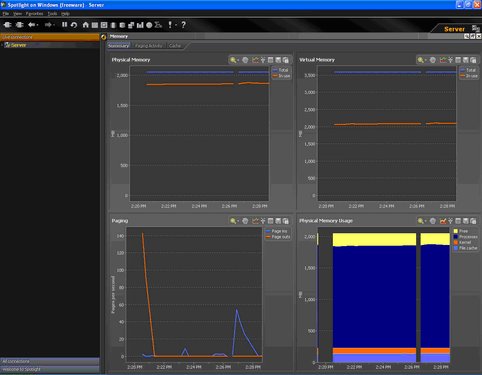
CPU監控
CPU是考量服務器性能的主要指標,也是服務器監控的重點。點擊Spotlight工具欄中的CPU工具按鈕可查看服務器當前CPU的運行狀,Spotlight以圖表的形式顯示CPU的個性性能參數。其中有對服務器特別重要的Server Work Queues、Kilobytes Transferred等參數,其中Server Work Queues顯示了服務器對於各種請求的響應能力的狀況,Kilobytes Transferred顯示了服務器的傳輸速度。
這兩項參數是管理員對服務器監控的重點,特別在Web、SQL等與客戶端交互比較頻繁的服務器這兩項指標至關重要。另外,Spotlight還支持多線程、多核CPU的監控。Spotlight記錄了服務器CPU運行的歷史記錄,支持以圖標形式顯示性能參數、保存服務器運行參數,操作中選擇對於的工具按鍵就行了。
第3頁:Spotlight的主要功能(2)
內存監控
內存是服務器性能的另一項重要指標,也是服務器監控中不可忽視的。點擊Spotlight工具欄中的Memory工具按鈕可查看服務器當前內存的運行狀,同樣的Spotlight以圖表的形式顯示了服務器的內存利用情況。於此相關的參數有Physical Memory(物理內存)、Virtual Memory(虛擬內存)、Paging(頁面文件)、Physical Memory Usage(物理內存利用率)。
Spotlight記錄了一個小時內的服務器內存的利用狀況,有利用管理員在服務器出現內存瓶頸時進行分析排錯。如圖6所示,筆者服務器的物理內存吃緊,特別在13:30左右的這段時間內存利用率快要達到極限,那我們就可以查看服務器日誌追蹤這段時間到底是什麼因素造成了服務器內存利用率居高。Paging Activity項可以查看頁面文件的使用情況,包括讀寫的頻率、大小等。Cache項是內存的緩存利用情況,內存緩存的大小對於提供服務器的運行效率至關重要。
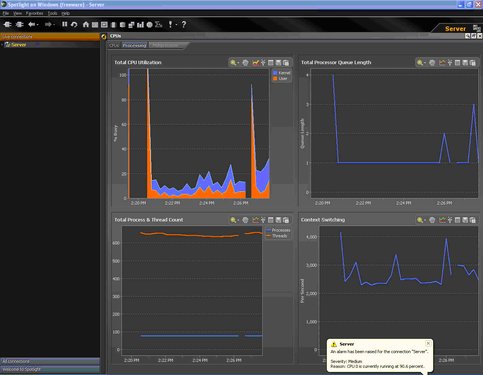
磁盤監控
磁盤是一項重要的服務器資源,對於FTP、WEB、SQL等服務器磁盤的監控非常必要。點擊Spotlight工具欄中的Disks工具按鈕可查看服務器當前磁盤的運行狀況。在Logical Disk Activity功能項下可以看到當前服務器一個小時之內的磁盤性能狀況,其相關的參數有讀、寫、請求、傳輸速率等。從圖7看,筆者服務器的C盤讀寫頻繁,而D盤幾乎沒有進行讀寫操作,據此管理員可在服務器的各磁盤中均衡部署相關的服務軟件,以減輕某個分區的讀寫、請求壓力提高服務器磁盤性能。Physical Disk Activity功能項和上面的類似,只不過是從物理磁盤的角度監控服務器的運行狀況。Logical Disk Space Usage功能項顯示磁盤各分區的利用率。disk summary是磁盤信息摘要,一般的服務器有多個磁盤做成了RAD,通過該功能可以分別查看各個磁盤信息。

網絡監控
對於客戶端來說,服務器的網絡性能是他們最關心的,也是服務器監控的重點。點擊Network工具欄中的Disks工具按鈕可監控並查看服務器的網絡狀況。在Network功能項下可以看到1小時之內服務器發送、接收包的情況,以及進出數據包的傳輸速度。還有一項非常重要,就是Errors and Retries即錯誤包的情況,管理員,通過對錯誤包的監控以判斷服務器網絡的健康狀況。TCPIP功能項是從協議的角度進行服務器網絡的監控,包括TCP、IP、UDP等。對於Web服務器主要看TCP情況,如果服務器收到***DDOS工具可查看UDP數據的情況。另外一個必要有用的功能項是Share,可以監控並查看服務器中的共享情況,通常情況下管理員通過該功能對服務器進行安全性檢測,以判斷是否被***。
(3).相關技巧
爲了方便操作已經使Spotlight更好地進行服務器監控,我們可對其進行設置。將當前的服務器監控連接添加到收藏夾以方便下一次的操作,方法是點擊“Favorites”打開菜單,選擇其中的“Add to Fravorites”即可。執行“View→Options→Alarm Log”打開其設置窗口,設置警報日誌的週期(小時、天、周)並可進行篩選。設置完畢後,當服務器出現性能危機時會彈出警告對話框以提醒管理員進行維護。
